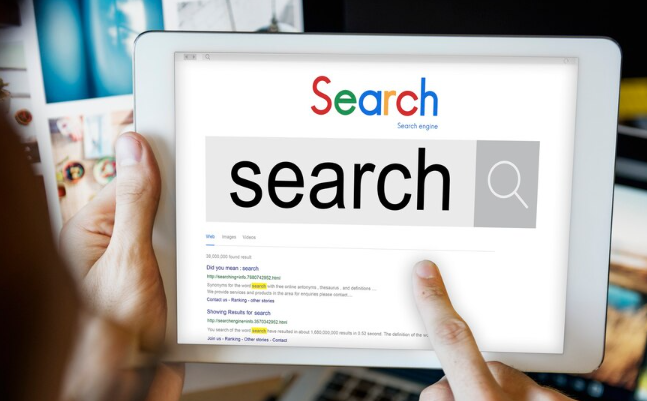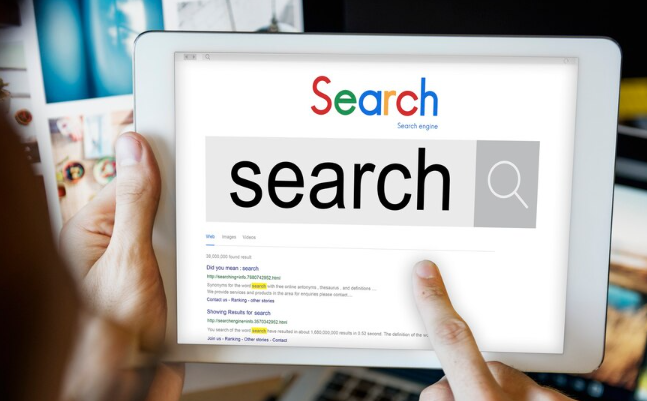
以下是Chrome浏览器标签页卡顿问题的解决方法:
一、优化浏览器设置
1. 关闭硬件加速:进入浏览器“设置”菜单,选择“高级”选项,找到并关闭“使用
硬件加速模式”的选项,重启浏览器。若卡顿现象明显改善,则问题解决;否则,继续下一步操作。
2. 调整GPU相关设置:在Chrome浏览器地址栏输入“chrome://flags”并回车,打开新页面。在顶部搜索栏输入“gpu”,找到“GPU rasterization”(GPU渲染)和“Accelerated 2D canvas”(2D图形加速)这两项设置,将它们都设置为“Disabled”并禁用,完成后点击右下角的“ReLaunch”按钮重启浏览器。
3. 重置浏览器设置:点击右上角的三个点(菜单),选择“设置”,滚动到底部并点击“高级”。在“系统”部分,点击“重置设置”,然后在弹出的窗口中点击“重置设置”。
二、
管理标签页与扩展程序
1. 关闭不必要的标签页:打开过多的标签页会占用大量内存,导致浏览器卡顿。关闭不需要的标签页,释放内存。
2. 禁用不必要的扩展程序:有时浏览器扩展程序可能会导致性能问题。点击右上角的三个点(菜单),选择“更多工具” > “扩展程序”。禁用所有扩展程序,然后重新启动浏览器。如果卡顿问题消失,可以逐个重新启用扩展程序,以确定是哪个扩展程序引起的。
三、
清理缓存与释放系统资源
1.
清除缓存和Cookies:打开浏览器,点击右上角的三个点(菜单),选择“更多工具” > “清除浏览数据”。选择时间范围(建议选择“全部”),勾选“缓存的图片和文件”以及“Cookies和其他站点数据”,然后点击“清除数据”。
2. 减少硬件占用:关闭其他不必要的应用程序,以减少CPU和内存的使用。检查电脑是否有足够的磁盘空间,如果没有,请清理磁盘。
四、更新与系统维护
1. 更新浏览器:确保谷歌浏览器是最新版本。点击右上角的三个点(菜单),选择“帮助” > “关于Google Chrome”,如果有更新,请按照提示进行更新。
2. 检查电脑硬件问题:如果电脑整体运行缓慢,可能需要检查硬件是否出现故障,例如硬盘、内存等。使用杀毒软件检查是否有病毒或恶意软件。
五、尝试其他浏览器
如果问题仍然存在,可以尝试使用其他浏览器,如Microsoft Edge、Firefox等,以确定问题是否仅限于谷歌浏览器。